通常の画面イメージ
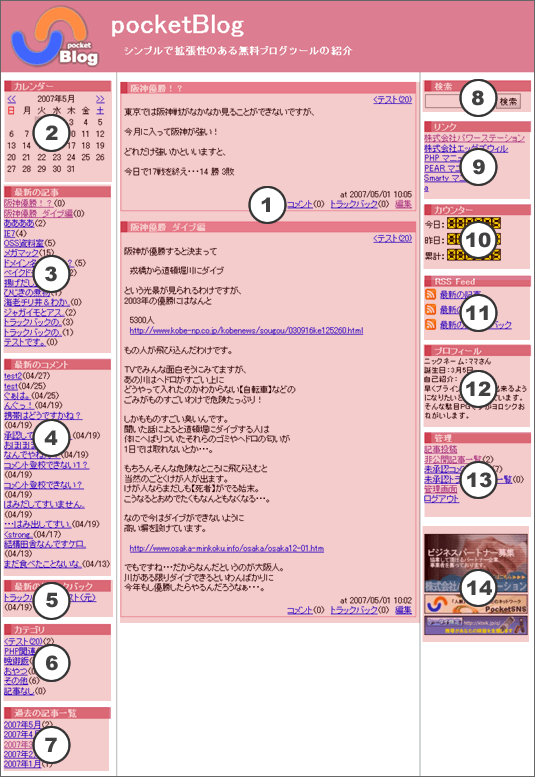
| 1.記事一覧 | 投稿された記事の一覧が表示されます。 表示件数は管理画面で設定します。 |
|---|---|
| 2.カレンダー | カレンダーです。 投稿された記事がある場合、投稿した日付にリンクが付きます。 |
| 3.最新の記事 | 記事の一覧のタイトルが表示されます。 表示件数は管理画面で設定します。 |
| 4.最新のコメント | 投稿された記事のコメントの最新を表示します。 表示件数は管理画面で設定します。 |
| 5.最新のトラックバック | 投稿された記事のトラックバックの最新を表示します。 表示件数は管理画面で設定します。 |
| 6.カテゴリ | テーマ別のカテゴリを表示します。 |
| 7.過去の記事一覧 | 現在の年月より以前に投稿した記事へジャンプするためのリンクです。 |
| 8.検索 | ブログ内の文字を検索することができます。 |
| 9.リンク | 管理画面で設定した外部リンクを表示します。 |
| 10.カウンター | 総HIT数と当日と前日のHIT数を表示します。 |
| 11.RSS Feed | 投稿された記事やコメントに対するRSSフィードを作成します。 RSSリーダーなどに登録しておけば、 ブログにアクセスしなくても最新情報を確認することができます。 |
| 12.プロフィール | 管理画面で設定したブログ本人のプロフィールを表示します。 |
| 13.管理 | 管理画面にてログインしていない場合は、ログインリンクが表示されます。 ログインしている場合は、 記事投稿・非公開記事一覧・非承認コメント&トラックパック・管理画面へのリンク、 ログアウトのリンクが表示されます。 |
| 14.各種バナー | バナーを掲載することができます。 バナーは管理画面にて設定することができます。 |
コメント・トラックバック投稿の画面イメージ
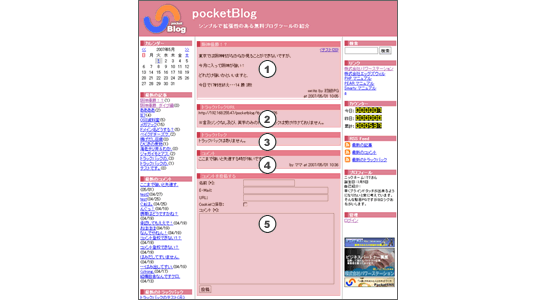
| 1.記事 | 選択された記事を表示します。 |
|---|---|
| 2.トラックバックURL | 記事に対するトラックバックのURLを表示します。 |
| 3.トラックバック | 記事に対するトラックバックがある場合は、トラックバックの詳細とリンクを表示します。 |
| 4.コメント | 既にコメントが投稿されている場合は、コメントを表示します。 |
| 5.コメントを投稿 | 名前・メールアドレス・URL・コメント内容・Cookieに保存を入力・選択し、 投稿ボタンをクリックすると投稿できます。 |
記事の編集・コメントの削除について
記事の編集は管理画面にログインすると「編集」リンクが表示されますので、それをクリックし編集することができます。
コメントの削除は管理者のみが使用可能です。管理画面にログインすると「削除」リンクが表示されます。
閲覧機能(携帯版)
通常の画面イメージ
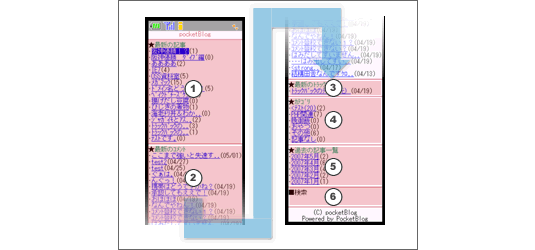
| 1.最新の記事 | 投稿した記事の最新を表示します。 |
|---|---|
| 2.最新のコメント | 投稿した記事のコメントの最新を表示します。 |
| 3.最新のトラックバック | 投稿した記事に対するトラックバックの最新を表示します。 |
| 4.カテゴリ | テーマ別のカテゴリを表示します。 |
| 5.過去の記事一覧 | ブログ内の過去の記事を見ることができます。 |
| 6.検索 | ブログ内の文字を検索することができます。 |
コメントの表示・投稿の画面イメージ
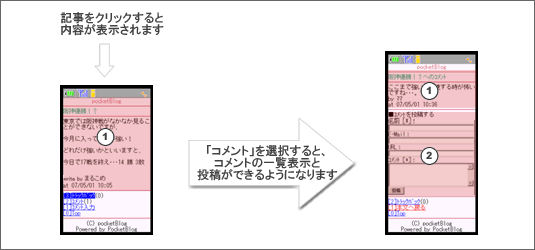
| 1.カテゴリ | 現在表示されている記事のカテゴリです。 |
|---|---|
| 2.記事 | 選択された記事を表示します。 |
| 3.コメント | 既にコメントが投稿されている場合は、コメントを表示します。 |
| 4.コメントを投稿 | 名前・メールアドレス・URL・コメント内容を入力し、 投稿ボタンをクリックすると投稿できます。 |
管理機能
管理画面へのログイン方法
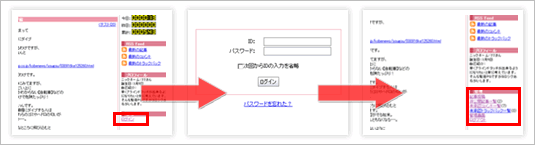
管理画面へのログインは通常画面に表示されているメニューからログインします。
一度ログインを行うと、ログアウトする(=セッションが切れる)まで何度でも管理画面にアクセスすることが可能です。
記事の投稿に関する操作が可能になります。
ログインすることによって記事の投稿に関する操作が可能になります。
・非公開記事一覧表示
・未承認コメント一覧表示
・未承認トラックバック一覧表示
管理画面イメージ
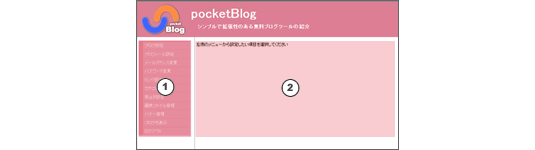
| 1.各種管理設定項目 | リンクをクリックすると各種設定画面が表示されます。 |
|---|---|
| 2.設定画面 | 1で選択した項目に紐づく設定画面が表示されます。 |
ブログ設定
ブログの基本設定を行います。
| ブログ名称 | ブログの名称を設定できます。 |
|---|---|
| ブログ紹介 | ブログのサブタイトルを設定できます。 |
| バナーの表示件数 | バナー画像の表示件数を設定します。 |
| 最新情報の表示件数 | 最新のトピックス・最新のコメントの表示件数を設定します。 |
| 1ページの表示件数 | 投稿された記事の表示件数を設定します。 |
| コメントメール機能 | 投稿されたコメントの通知をメールで受け取る場合はONにします。 |
| コメント承認機能 | 投稿されたコメントに管理人の承認が必要な場合はONにします。 |
| トラックバック承認機能 | 投稿されたトラックバックに管理人の承認が必要な場合はONにします。 |
| トラックバックメール機能 | 投稿されたトラックバックの通知をメールで受け取る場合はONにします。 |
| PING自動送信機能 | 投稿・編集時に登録されたPING送信URLにPINGを送信する場合はONにします。 |
プロフィール設定
管理者のプロフィールを設定します。
メールアドレス変更
ログインしているユーザーのメールアドレスを変更します。
(パスワードを忘れた時などにメールアドレスを使用します)
パスワード変更
ログインする時のパスワードを変更します。
リンク設定
リンクの項目の追加・編集・削除を行います。
| 名称 | リンクを表示する際の名称を設定します。 |
|---|---|
| URL | リンクのURLを設定します。 |
| 表示順 | リンクの表示順を設定します。 |
| 操作 | 変更・削除・追加ボタンにて各種操作を行います。 |
カテゴリ設定
カテゴリの追加・編集・削除を行います。
| 名称 | カテゴリの名称を設定します。 |
|---|---|
| 概要 | カテゴリの概要を設定します。(通常画面には表示されません) |
| 表示順 | カテゴリの表示順を設定します。 |
| 操作 | 変更・削除・追加ボタンにて各種操作を行います。 |
禁止IP設定
ブログにコメントなどの投稿を禁止したいIPアドレスを設定します。
PING送信URL設定
ブログ投稿・編集時にPINGを送信したいサーバーを設定します。
| URL | PINGを送信したいサーバーのURLを設定します。 |
|---|---|
| 送信モード |
【通常】 PINGサーバーが扱っている一般的なPING形式(weblogUpdates.ping)で送信します。 【RSS付】 通常の送信モードにRSSを付加した形式で送信します。 【拡張】 Googleなどが扱っている拡張PING形式(weblogUpdates.extendedPing)で送信します。 |
| 操作 | 変更・削除・追加ボタンにて各種操作を行います。 |
| エラー | PINGの送信に失敗した場合はエラーの詳細が表示されます。 |
バナー管理
バナーの登録・変更・削除を行います。バナーを登録リンクをクリックするとバナー登録画面が開きます。
| タイトル | 登録するバナーのタイトルを設定します。 |
|---|---|
| 概要 | バナーについての概要を設定します。(ツールチップに表示されます) |
| URL | バナーをクリックした時のジャンプ先のURLを設定します。 |
| 画像ファイルID | 表示するバナー画像を選択します。 |
